실전! 처음부터 마법 같은 애니메이션을 만드세요! 파트 1 - 레이아웃
♦ ️작성 & 수정 & 주의사항 - 업무 및 업무 조정 과정에서 업데이트가 잠정 중단됩니다!
·230407 15:27 자세한 내용은 기본적으로 완성되었으며 수정중입니다. 다른 언어(자동 번역) 버전이 너무 어렵게 보이지 않도록 단어를 궁리하고 최적화하고 있습니다.
· 230407 18:26 gif는 압축과 선명도를 절충합니다. 일부 gif가 다시 만들어지고 있습니다. 긴 프로세스와 많은 세부 사항으로 인해 길이가 상대적으로 깁니다.
·230409 16:27 설정 과정에서 3D 인형과 자동 그림자를 사용하는 내용 일부 추가. 구체적인 내용은 실제 제작 영상의 디테일에 따라 조정될 예정입니다. 일부 자료 및 gif를 내보내고 정리하고 있습니다.
·230413 13:35 제작된 영상기록에 따라 레이아웃이 추가된 후 검수/수정 과정이 완료된다. 후속 콘텐츠에 대한 비디오 자료가 표시되지 않습니다.
·230419 1:37 레이아웃 레이어드 디스플레이 콘텐츠 추가. 레이아웃의 역할을 보다 직관적으로 표현할 수 있습니다.
■ 우측 하단의 버튼을 이용하시는 것을 적극 권장하며, 열람 후 바로 목차로 이동하실 수 있습니다. 디렉토리가 최적화되고 있습니다.
■이 단계에서는 아직 Layout이 끝날 때까지 내용을 진행할 예정입니다. 내용이 너무 길어 가독성이 떨어지는 점을 감안하여 '상단', '중간', '하단' 세 부분으로 나누기로 결정하였습니다.
————————————————————————
·이 튜토리얼에서 공유하는 내용과 방법은 실제 제작 경험과 함께 제가 요약한 것입니다. 애니메이션을 만들기 위해 "개인" 또는 "1-3명으로 구성된 소규모 팀"에 대한 특정 프로세스 참조를 제공할 수 있습니다.
·애니메이션 업계에 진출하고 싶다면 전반적인 과정은 크게 달라지지 않지만 세부 사항은 완전히 다르고 훨씬 더 복잡할 것입니다. 각 제작사의 관례적인 흐름을 참고하여 학습하시기 바랍니다.
·이 튜토리얼에는 clipstudiopaint EX 버전에서만 구현할 수 있는 많은 기능이 있습니다. 예를 들어 애니메이션 파일을 사용하여 스토리보드를 직접 만듭니다. ex 버전을 사용하여 애니메이션을 만드는 것이 좋지만 상황에 따라 조정하십시오.
참고로 제가 프로덕션에서 사용하는 최소 구성 기기는 아이패드 프로2018입니다.
머리말
안녕하세요 여러분, 막스입니다. 여기서 만나서 반가워요.
이 시리즈의 이전 기사를 승인해 주셔서 감사합니다.
이것은 실제 전투 시리즈의 두 번째 문제입니다. 실제 작업을 사례로 삼고 처음부터 시작하여 마법의 애니메이션 샷을 만드는 방법을 단계별로 공유하겠습니다.
🌟 목표
이번에는 실제 제작 내용은 "설계도 제작(LAYOUT)" 부분까지 진행됩니다.
달성해야 할 목표는 다음과 같습니다.

그리고 이 레이아웃에서 사용할 꽃 효과 마법.
원래는 과정을 원화로 계산해야 하는데 이 샷을 그린 후 기본적인 효과를 판단하고 싶어서 먼저 레이아웃 단계에서 스케치를 해서 전체적인 그림의 효과를 예측합니다.

다음 호의 내용은 원화부터 시작해 제작이 끝날 때까지 계속됩니다. 길이가 너무 길면 약간의 조정이 있을 것입니다. 계속 지켜봐
■ 애니메이션 제작의 기본 흐름
많은 애니메이션 제작 프로세스가 있지만 개별 제작자에게는 프로세스가 주로 간결하고 명확합니다.
저는 애니메이션의 기본 프로세스를 6개의 파트로 간단히 요약하고 싶습니다.

저처럼 혼자서 애니메이션을 만들고 싶고 가끔 친척 및 친구들과 협력하고 싶다면 프로세스를 지속적으로 최적화하고 간단하고 효율적인 도구를 사용할 수 있습니다.
다행히도 clipstudiopaint가 대부분의 프로세스에 도움을 줄 수 있습니다.
·-1. 구상 - 대본, 스토리보드, 설정
이 단계에서 다음 세 가지를 잘 수행해야 합니다.
1. 스토리를 설정합니다.
2. 이야기를 그림으로 그리고 각 그림과 전체 이야기의 길이를 대략적으로 결정하고 시간 정보를 기록합니다.
3. 스토리를 만들고 스토리보드를 만드는 과정에서 주인공에 대한 몇 가지 간단한 설정을 만들고 최종적으로 캐릭터와 환경 설정을 결정합니다.

이 단계는 자세한 묘사가 필요하지 않고 스토리텔링에 더 중점을 둡니다.
영혼의 그림은 우리가 마음 속에 그림을 빠르게 기록하는 데 도움이 될 수 있습니다.

·—2. 디자인 도면 만들기(레이아웃)
스토리, 스토리보드, 설정이 기본적으로 결정되면 각 샷을 어느 정도 다듬어야 합니다.
일반적으로 5분 정도의 작은 애니메이션 에피소드를 만드는 데 약 70-130개의 샷이 필요할 수 있으며 하나씩 다듬어야 합니다. 많아 보이지만 사실은 하나하나 끈기 있게 마무리하면 완성된 작품이 나올 수 있다.
그래서 다음에는 각 샷의 그림 표현에 집중해야 합니다. 스토리보드에서 좋아하는 장면을 선택하여 시작할 수 있으므로 장면의 스케치를 완성할 때마다 성취감이 생기고 계속 하도록 동기를 부여할 수 있습니다.
각 샷의 사진을 정식으로 제작하기 전에 각 사진의 상황에 맞는 디자인 도면을 만들어야 합니다. 이 설계 도면을 레이아웃이라고 합니다.
그것은 우리가 우회하는 것을 방지하기 위해 다음 프로세스에서 수행해야 할 모든 일을 예측하는 데 도움이 될 수 있습니다.
이 단계에서 우리는 4가지 일을 해야 합니다.
1. 스토리에 따라 스토리보드를 기반으로 다듬고, 캐릭터의 공간, 구성, 비율을 파악하고 그림의 기본 효과를 확인해야 합니다.
2. 그림의 필요에 따라 그림과 제작의 상세한 방법과 과정을 디자인합니다. 예를 들어 동적 레이어와 정적 레이어 등을 구분합니다.
3. 화면에 필요한 특정 시간을 조정하고 각 화면의 지속 시간을 결정합니다.
4. 특정 세부 사항을 잊지 않도록 위의 세부 사항을 말로 정리하고 설명하십시오.

·-삼. 그림
페인팅 단계에서는 레이아웃 디자인에 따라 페인팅을 완료하기만 하면 됩니다. 그림은 일반적으로 스케치, 선 그리기 및 배경의 세 부분으로 나뉩니다. 스케치는 먼저 주요 모션 노드를 그린 다음 중간 프레임을 추가하고 선 그리기는 스케치를 정리하는 것입니다. 배경은 직접 그려도 되지만 참고용으로 현장에서 그려보도록 하겠습니다.

·—4. 착색
일반적으로 설정이 완료되면 색상 사양이 나타납니다. 나중에 색칠하세요. 이전에도 Retas를 사용하여 채색했지만 작업 흐름을 줄이기 위해 클립스튜디오페인트에서 직접 벡터 레이어 + 페인트 버킷을 사용하여 기본 채색을 선택했습니다.

·—5. 오디오
이 부분은 개인 프로덕션에서 잘 하기 어려운 경우가 많은데 저는 이 과정에서 카메라의 마이크를 사용하는 것을 선호합니다. 주변 소리 녹음에 나쁘지 않습니다.
대사의 더빙을 완성해야 한다면 큰 비용이 들 것입니다.
작품의 완성도가 매우 높을 수 있도록 초반에는 대사 없이 플롯을 하는 것을 추천한다.
·—6. 후기 단계
후기 단계에서는 주로 AE에서 이루어집니다. 그려진 모든 재료는 거리 순서대로 함께 쌓이고 내가 좋아하는 스타일에 따라 약간의 주변 조명 효과가 추가됩니다.
■제작 개시!
이러한 과정을 읽고 몇 개의 화면을 만들어서 사용해 보는 것은 어떨까요!
✨ 파일 생성
공식 튜토리얼에는 애니메이션 제작 프로세스를 준비하는 데 도움이 되는 좋은 템플릿이 이미 있습니다.
위와 같이 기본 작업 패널을 만들 수 있습니다. 하지만 이것은 여러 사람이 함께 일하는 팀을 위한 워크플로입니다.
개인이나 소수의 사람들이 만든 애니메이션의 경우 실제로 일부 작업은 다소 번거롭습니다.
저와 같거나 개인적으로 또는 2-3명이 clipstudiopaint를 사용하여 다음과 같은 파일을 만들 수 있습니다.
ProjectX Chapter 01(프로젝트 폴더)
🏷 ️참조(폴더)
🏷 ️스토리 레이아웃 설정(폴더)
|——— —·Mirror-layout.clip
|——— —·Setting.clip
|——— — 🏷 ️내보내기
🏷 ️그리기(폴더)
| 🏷 ️cut001(폴더)
||———·cut001_원화-애니메이션.클립
||———·cut001_background.clip
||———— 🏷 ️수출
| 🏷 ️cut002(폴더)
||———·cut002_원화-애니메이션.클립
||———·cut002_background.clip
||———— 🏷 ️수출
———————————————
한편으로, 친구와 함께 또는 혼자 애니메이션을 만들고자 하는 경우 파일이 너무 많으면 실제로 더 많은 문제가 발생하고 파일 정리에 드는 시간 비용이 증가합니다. 따라서 개인 제작의 효율성을 높이기 위해서는 파일의 전환을 최대한 줄여야 합니다.
반면에 파일 제작을 고도로 통합하고 모든 것을 하나의 파일에 넣으려면 로딩 속도가 매우 느려지고 애니메이션 수가 많이 늘어납니다.
아이패드프로, 모바일단말기, 멀티단말기 동기화를 이용하여 애니메이션을 그리려면 이러한 문제에 더욱 주의를 기울여야 합니다.
파일 보안을 보장하기 위해 클라우드 동기화도 매우 느려지고 애니메이션이 원활하게 재생되지 않아 좋은 경험이 아닙니다.

개인이나 소그룹에서 클립 파일에 "스토리보드 레이아웃", 클립 파일에 "애니메이션 스케치-애니메이션", 마지막으로 별도의 파일에 "배경"을 넣는 것을 권장합니다.
이렇게 하면 애니메이션을 그릴 때 너무 많은 파일을 전환하지 않아도 되고 파일을 열 때마다 너무 오래 로드할 필요가 없습니다. 또한 네트워크 동기화 및 백업에 매우 친숙합니다.

스토리보드 레이아웃 파일에서. 스토리보드부터 레이아웃까지 제가 다 합니다. 애니메이션 폴더를 사용하여 "샷" 및 "레이아웃" 섹션을 분리하십시오. 이렇게 해서 서브미러와 레이아웃을 합칠 수 있고, 서브미러의 불투명도를 가볍게 해서 레이아웃 그리기의 참고자료로 삼을 수 있습니다.
실제 제작 과정에서 프로젝트 폴더 동기화를 위해 아이패드를 자주 사용합니다. 중요한 일반 파일, 일반적으로 일반적인 문서를 만들기 위한 템플릿, 가장 중요한 스토리 카드를 보관하는 습관을 들였습니다. 이것은 내가 언제든지 열어서 보기에 매우 편리할 것입니다. 특히 줄거리 카드는 제작 과정에서 그림이 줄거리를 표현하는 데 어떤 역할을 하는지 항상 테스트하고 기억합니다.
1. 구상 - 대본, 스토리보드, 설정
·—1-1. 이야기
——이야기의 중요성
이야기의 아이디어는 일반적으로 애니메이션 제작의 시작입니다. 개별 애니메이션의 경우에도 마찬가지입니다. 종종 제작 과정에서 저를 가장 괴롭히는 것은 이야기를 만드는 것입니다.
개인 애니메이션의 경우 사진 우선순위가 다양한 경우를 종종 볼 수 있습니다. 그리고 좋은 이야기는 거의 없습니다.
이 분야에서 열심히 노력하면 작품을 더욱 표현력 있고 표현 가능하게 만들 수 있습니다.

·—— 🌟 구조 및 기복 및 기술
스토리 단계에서는 아이패드에 있는 GOODNOTES를 활용하여 다양한 색상의 카드로 스토리의 다양한 장면을 정리합니다.
(다음은 플롯 카드 위의 텍스트입니다)
——프롤로그——————— 개발————— 갈등————절정—————————
녹색은 시청자에게 긍정적인 분위기를 주는 클립을 나타내고 흰색은 시청자에게 나쁜 분위기를 주는 클립을 나타냅니다.
플롯을 상단에서 여러 부분으로 나눌 것입니다. 플롯 매듭의 구조에 따라 카드를 배열하면 콘텐츠의 무게 중심이 어디에 있는지 직관적으로 알 수 있습니다.
이 두 가지 방법을 사용하면 플롯의 기복을 제어하기 위해 열심히 노력해야 한다는 것을 자신에게 상기시킬 수 있습니다.
스토리 구조 및 감정적 기복과 관련하여 다양한 스토리 유형과 이들이 청중에게 감정적으로 영향을 미치는 방식을 자세히 설명하는 차트를 그릴 수 있습니다.
이야기가 만들어지는 방식에 관심이 있다면 Robert McKee의 이야기를 확인하십시오. 스토리를 만들기 위한 수많은 팁과 요령이 있습니다.
더 많이 읽고 좋아하는 플롯 구조를 기록하고 구성하는 것이 좋습니다.
다음 비디오에서는 이야기를 만드는 데 사용하는 몇 가지 기술을 공유하겠습니다.
·—1-2. 스토리보드
다음으로 스토리를 그림으로 그려야 하는데 이것이 샷 드래프트입니다.
클립 애니메이션 문서에서 직접 스토리보드를 만들고 스토리 효과 미리보기를 용이하게 하기 위해 카메라 이동의 키 프레임을 추가합니다.

·——스토리보드 파일의 레이어 구조
제가 사용한 스토리보드의 클립파일은 공식적으로 공유된 애니메이션 파일을 기반으로 수정하였습니다. 위의 튜토리얼을 읽고 자산, 애니메이션용 자동 명령 템플릿을 다운로드할 수 있습니다.
저처럼 개별적으로 또는 1-3명과 함께 애니메이션을 만들고 싶다면 다음과 같이 변경하는 것이 좋습니다.
■ 1. 템플릿 폴더의 사본을 잠금 해제(잠금 해제를 먼저 하십시오)하고 복사한 다음 오른쪽 클릭(ipad 길게 누름)하여 레이어 변환을 사용하여 색상 레이어를 벡터 레이어에서 비트맵 레이어로 변경합니다. ——————레이어 변환의 목적은 카메라를 사용할 때 사진 효과를 보다 부드럽게 미리보기 위한 것입니다.

■ 2. 템플릿 폴더에서 1번 폴더를 클릭하여 그림자 이름을 러프로 변경합니다.
우리는 또한 액자를 추가해야 합니다. 사진 범위를 구성할 수 있는 별도의 LOframe 파일을 만들었습니다. 새 템플릿 폴더의 맨 아래, 문서 맨 아래, 용지 레이어 위에 배치해야 합니다.
LOframe 레이어가 업로드되었으며 크기는 140F-160dpi, 투명 png, 오픈 소스 글꼴 사용. 직접 사용하기 위해 여기에 저장할 수 있습니다.
넣고 나면 아래 그림과 같은 Template과 구조가 됩니다.
이에 대한 몇 가지 이유가 있습니다.
·파일을 사용하여 스토리보드를 만들 때 확대, 축소, 이동 및 회전이 필요한 개별 샷을 접하게 됩니다. 화면의 위치를 표시하려면 LOFrame 레이어를 사용해야 합니다.
✨ 참고: 카메라가 너무 멀리 움직이지 않도록 하세요. 전체 문서의 캔버스가 너무 큰 경우 재생 및 미리보기 시 매우 멈춥니다. 캔버스가 클수록 컴퓨터 구성에 대한 요구 사항이 높아집니다.
움직임이 큰 샷은 최대한 애니메이션을 그려서 해결할 수 있습니다.

정말로 특별한 요구 사항이 있고 넓은 영역에서 화면을 이동해야 하는 경우 스토리보드 파일을 다음과 같이 나눌 수 있습니다.
·화면 레이아웃_A-part.clip
·스크린-레이아웃_B-파트.클립
———————————————————
그러나 이러한 스토리보드가 최종적으로 계획되면 영화의 전체 효과를 미리 보기 위해 mp4로 내보내고 함께 편집해야 합니다. 파일에서 처리하는 것과 비교할 때 조금 더 복잡합니다.
———————————————————
■ 3. 공식 튜토리얼 파일의 템플릿을 사용하여 "Original Painting A Folder"를 만들고 이름을 "Storyboard"로 바꿉니다. (1번 폴더에 있는 레이어가 비트맵 레이어인지 꼭 확인하세요. 미러링 단계에서 부드럽게 그리기 위해서는 벡터 레이어가 필요하지 않습니다.)

■ 4. 타임라인 패널의 옵션에서 "Camera 1" 애니메이션을 만들고 "Storyboard" 애니메이션 폴더를 "Camera 1" 폴더에 넣습니다. —————카메라를 사용하면 렌즈 이동 효과를 빠르게 미리 볼 수 있습니다. 카메라 레이어를 선택하고 개체 도구를 사용하고 키 프레임을 사용하여 사진을 이동, 확대 및 축소할 수 있습니다.

■ 5. 스토리보드용 용지를 만듭니다. 그리고 "필름도 지정" 기능을 사용하십시오. 각 샷 사이의 간격은 48프레임(2초), 각 프레임(샷) 사이의 간격은 평균 2초가 되어야 한다고 제안합니다. 이번에는 100개의 스토리보드를 만들었습니다.

■ 6. 파일을 저장하고 스토리보드 템플릿으로 사용합니다. 스토리보드를 만들어야 할 때마다 이 템플릿을 복사하여 매번 위의 프로세스를 반복하지 않도록 할 수 있습니다.
———————————————————————
내 스토리보드 파일의 완성된 효과는 아래와 같습니다.
✨ 그림을 그릴 때 주의해야 할 몇 가지 사항이 있습니다.
·애니메이션 폴더의 모든 폴더를 닫고 그립니다.

그릴 때 레이어를 열어서 사용할 필요가 없기 때문에 레이어 패널이 지저분해집니다.
각 필름을 "문서"로 간주하고 "<" ">"를 눌러 "문서" 사이를 전환할 수 있습니다.
문서 내의 레이어는 필름 스트립 패널을 사용하여 제어할 수 있습니다.

그런 다음 프로덕션에 투자하고 원하는 방식으로 스토리를 표현하기만 하면 됩니다.
·—— 🌟 각 샷의 길이에 꼭 주의하세요!
타임라인에서 시간을 계획하고 예약하는 것을 잊지 마십시오.
샷이 2초 미만이거나 초과인 경우 타임라인 패널에서 필름 간격을 마우스 오른쪽 버튼으로 클릭하거나 위의 바로가기 버튼에서 "프레임 삽입" 및 "프레임 삭제" 기능을 사용하여 길이를 조정할 수 있습니다. 촬영 시간.

스토리를 결합하고 CLIP STUDIO PAINT를 사용하여 스토리보드 스크립트를 여러 번 재생하여 더 많은 그림 표현 방법을 탐색하십시오. 꾸준히 하다 보면 확실히 샷 타임 컨트롤에 대한 이해도가 높아질 거에요!
————————————————————————
·——각 샷에 대한 참고 사항 및 설명
팀이 만들 때 다음 부분에 분업이 있으면 스토리보드의 메모와 지시 사항을 말로 명확하게 설명해야 합니다.
스토리보드의 왼쪽 상단에 텍스트 상자를 배치합니다. 제작에 협조가 필요할 때 화면의 구체적인 효과, 동작, 상태, 표정, 주의할 점 등을 텍스트 상자에 자세히 설명합니다. 이후 스토리보드 미팅을 통해 구체적인 이슈를 상세히 설명할 예정이다.
🐻 사진은 구도 거울 설명 사진 대체 필요
·——요약 및 공유
위 내용에서는 스토리보딩 단계에서의 작업 흐름을 자세하게 소개했습니다. 본질적으로 미러링과 레이아웃 사이의 형태입니다. 전체 영화의 리듬 효과를 재생 형식으로 볼 수 있을 뿐만 아니라 레이아웃 스케치로 직접 사용할 수도 있습니다. 1~3인 생산의 경우 공정을 단축하고 효율성을 높입니다. 전반적인 효과도 더 명확하게 볼 수 있습니다.
✨ 이 섹션의 요점:
·개인 또는 소수의 인원이 만들어서 복잡한 형식을 사용할 필요 없이 간단하고 효과적으로 만들 수 있습니다.
· (중요) 스토리보드는 정교하게 표현할 필요는 없고 스토리의 퍼포먼스에만 집중하면 된다. 아주 거친 스케치를 사용해도 상관없습니다. 그림을 세세하게 다듬는 작업은 레이아웃 부분에 맡겨주세요.
·시간의 지배는 이야기의 리듬에 큰 영향을 미친다. 시간축을 반복 재생하여 각 샷의 지속 시간을 실시간으로 수정할 수 있습니다.
·스토리보드는 텍스트 설명과 결합될 수 있습니다. 가장 중요한 것은 당신과 당신의 파트너 모두 스토리보드가 표현하는 것을 이해할 수 있다는 것입니다.

이야기를 다 쓰고 나면 보통 스토리보드의 그림을 Xiaoxiong에게 넘겨주고 그녀를 바탕으로 수정합니다.

·—1-3. 설정
·——캐릭터의 세 가지 관점
설정은 단순히 캐릭터의 앞, 옆, 뒤를 그리고, 캐릭터의 높이 비율을 결정하고, 배경색을 선으로 채워야 합니다.

스토리보드를 그리는 과정에서 스토리 속 주인공의 특징을 천천히 발견하고 캐릭터를 천천히 시각화하는 개인 애니메이션을 추천합니다.
이런 식으로 디자인된 캐릭터는 내면의 상상력과 더 일치할 것입니다. 자료를 수집하고 모든 종류의 사람들을 관찰하기 위해 나갈 수도 있습니다. 그 중에서 원하는 부분을 추출하고 조합하여 영감을 얻으세요.

·——— 🌟 등장인물의 비율과 공간적 관계에 주목
스토리보드의 초기 드로잉에서 우리는 그림 속 다른 캐릭터의 높이와 공간적 관계에도 주의를 기울여야 합니다. 특히 캐릭터의 클로즈업. 이는 사진의 공간적 효과와 렌즈 언어를 파악하는 데 매우 유용합니다.

·——— 🌟 색상 디자인
이 부분에서는 먼저 하이라이트, 주변광 그림자 및 폐색 그림자의 세 부분을 결정합니다.
빨간색, 파란색 및 녹색의 세 부분을 각각 사용하여 각 부분의 범위를 나눕니다.

그림자의 구분이 잘 이해가 되지 않는다면 이 튜토리얼에서 빛과 그림자를 그리는 방법을 자세히 설명했습니다.
일러스트 제작을 위한 튜토리얼이지만 그림자의 역할은 변함이 없습니다.
튜토리얼이 비교적 깁니다. 빨리 배우고 싶다면 다음으로 이동하세요.
1-3. 그림자 부분(4겹)
3-1. 그림자 부분을 그립니다 (4 레이어)
팁에 사용된 4개의 레이어는 애니메이션 중에도 사용할 수 있습니다. 위에서 언급한 3개의 그림자 레이어를 바탕으로 "반사" 레이어를 추가하여 더욱 화려한 조명 효과를 연출합니다.
효과는 좋은데 리스폰스 제작시간이 길어져요 😂 . . .
——————————————————————————————
이 샷을 만드는 동안 자동 그림자 기능을 사용하여 페인팅을 도왔습니다.
애니메이션에서 "자동 그림자"가 어떻게 사용되는지는 "2부"에서 자세히 설명합니다.
·——— 🌟 3D 인형을 사용하여 페인팅 지원
설정이 완료되면 3D 인형을 사용하여 그림을 그릴 수 있습니다.
일반적으로 전면 설정 이미지의 불투명도를 낮춥니다. 그런 다음 설정에 따라 퍼펫을 미세 조정합니다.
버전 2.0은 퍼펫을 최적화하여 설정을 더 잘 제어할 수 있습니다. 매우 편리합니다.
우리는 우리가 디자인한 캐릭터의 해당 모델을 만들고, 화면의 높이와 비율을 정밀하게 제어하고, 생산 시 기본적인 비율 문제를 피할 수 있습니다.

2. 설계 도면 작성(LAYOUT)
·—2-1.
우리는 항상 스토리보드 이전에 이 링크를 수행했습니다. 일정 시간이 지난 후 스토리보드 작업 과정에서 머릿속으로 그림을 대략적으로만 그리고 일정한 구도 공간을 확보해 두면 자료 수집의 효율성을 높일 수 있다는 사실을 알게 되었습니다. 이 상태에서 어떤 것을 관찰해야 하고 어떤 곳을 가고 싶은지 마음에 계획이 있기 때문에 목적이 더 강해집니다.
레이아웃 단계에서는 결정된 사항을 주로 다듬는다. 저는 보통 스토리보드의 실제 장소와 유사한 장소를 찾아 재료를 수집하고 영감을 얻습니다. 그래야 계속해서 관찰하고 배울 수 있으며 창작을 위해 내 머리에 국한되지 않을 것입니다.

자료가 수집되는 장소는 풍경과 사람을 촬영하고 관찰하는 장소, 장소라면 어디든 가능하다. 그들의 마음 상태를 포착하십시오. 이 단계에서 스토리보드의 내용도 수시로 수정하겠습니다. 모호한 곳을 점차 구체화하십시오.
자료가 수집되면 자료 라이브러리에 가져온 사진, 비디오, 오디오 등을 정리하고 다듬고 정리합니다. 후반 작업을 용이하게 합니다.
다음 영상에서는 아내와 제가 자료를 수집하고 애니메이션을 만드는 자세한 과정을 여러분과 공유하겠습니다.
·—2-2. 스토리보드 초안 다듬기
소재를 모은 후에는 스토리보드를 수정하지 않고 "LO" 애니메이션 폴더에서 직접 스토리보드를 다듬습니다.
주로 개인이 만들기 때문에 프로세스를 최적화하기 위해 반복되는 단계를 줄이려고 합니다.
여기서 세련됨은 이 샷의 모든 요소가 나타나는 순간을 선택하고, 레이어링하고, 계획하고, 배치하고, 잘 생각할 때까지 효과를 만드는 것으로 이해할 수 있습니다. 스토리보드 레이아웃 파일에서 완성된 영화 효과를 계속 재생하고 미리 볼 수 있습니다. 그런 다음 계획에 따라 다음 생산 단계로 진행하십시오.
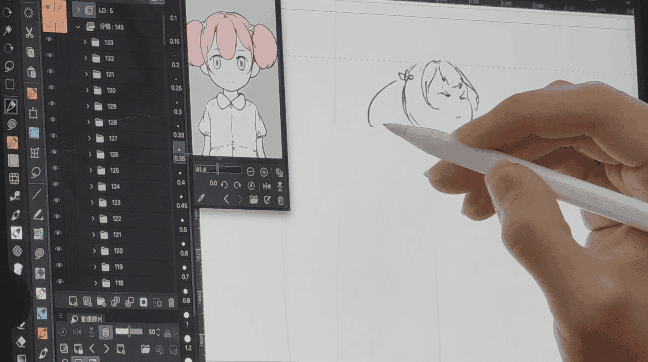
그리기를 시작하기 전에 해야 할 일이 3가지 더 있습니다.
1. 템플릿 폴더는 미러링 단계에서 사용한 파일 구조를 따릅니다. 스토리보드의 복잡성에 따라 레이어를 추가하거나 조정합니다.
레이어에 색상을 지정하려면 "레이어 속성" 기능을 사용하십시오. 이런 식으로 레이어를 직접 전환하여 펜을 검은색으로 유지하면서 다른 색상을 그리는 효과를 얻을 수 있습니다.
(정제 단계에서 벡터에 대한 요구 사항이 있고, 개선을 위해 벡터 레이어를 사용하려는 경우(일반적으로 조정 및 재생이 중단되므로 권장하지 않음) "template-original" 폴더를 사용할 수 있습니다.)
2. LO 애니메이션 폴더에서 스토리보드 폴더에 해당하는 애니메이션 필름을 생성합니다.
일반적으로 스토리보드에 있는 애니메이션 영화 수만큼 LO 폴더에 해당 애니메이션 영화가 있습니다. LO 폴더를 스토리보드 폴더 위에 놓고, 스토리보드 필름의 위치에 해당하는 시간축에 생성합니다.

3. 레이아웃의 맨 아래 레이어에 LO 프레임을 복제합니다. 카메라가 이동, 회전 또는 확대/축소되면 이 레이어를 복제하여 화면 위치를 표시하는 데 사용할 수 있습니다. 이후의 도장 공정에서 위치를 빠르게 찾을 수 있어 편리합니다. .
그리기를 시작하기 전에 한 가지 매우 중요한 점에 주의를 기울여야 합니다. 그것은 층화와 계획입니다.
·—2-3. 레이어링 및 디자인
스토리보드를 다듬는 동안 다음 애니메이션과 후반 작업을 준비하기 위해 화면의 각 부분을 계획해야 합니다.
레이아웃 단계에서는 세부적인 디자인을 만들어 다양한 색상과 텍스트 레이어로 기록하기만 하면 됩니다.
이 단계에서는 실제 제작이 필요하지 않습니다.

레이아웃 디자인 방식과 관련하여 다음과 같은 측면에서 시작할 수 있습니다.
A. 동적인 것과 정적인 것의 분리 - 주인공과 동적인 것은 배경과 같은 정적인 것과 겹쳐져야 합니다.
·—각 화면의 역동적인 부분(주로 캐릭터, 특수효과 등)은 다음 원화 및 애니메이션 과정에서 애니메이션 폴더를 이용하여 만들어야 합니다.
·—정적인 부분(보통 배경 등)은 다음 아트 배경 처리에서 일반 레이어 폴더를 사용하여 그릴 수 있습니다. 그림에서 이동이 필요한 부분이 있다면 별도의 레이어로 그려야 합니다.
B. 근거리와 원거리의 구분, 공간 및 원근감 표현————————— 화면에서 카메라가 전진, 추종, 이동, 스윙 등의 요구 사항이 있는 경우 다양한 요소를 넣어야 합니다. 우리의 생산 필요에 따라 화면을 하나씩 따로 그립니다. 이러한 위치를 식별하고 프레임의 각 부분이 어떻게 움직이는지 자세히 설명합니다.
C. 특수 효과의 기획———제작 과정에서 스토리에서 바람, 불, 가스, 빛 또는 마법 등과 같은 특수 효과가 발생하는 경우. 이는 일반적으로 다른 레이어, 중첩 또는 특수 후처리를 통해 달성해야 합니다.
우리가 표현하고자 하는 효과에 따라 좋은 계획을 세워야 합니다.
보통 익숙하지 않은 효과라면 실제로 관찰하고 레이어링하는 방법에 대해 생각할 수 있습니다. 또는 다른 사람들이 어떻게 만드는지 배울 수 있습니다.
우리가 만든 재료를 나열해야 합니다. 이 단계에서 레이아웃을 렌더링으로 사용할 수도 있습니다.
하나의 프레임을 완성한다는 마음가짐으로 레이아웃 제작에 접근해 볼 수 있습니다. 특히 아무 생각이 없고 효과를 판단할 수 없을 때. 도트 매트릭스 레이어로 간단한 채색을 시도하고, 다른 레이어를 중첩하고, 단일 프레임을 완성하고, 색상 범위를 계획하고, 원하는 효과를 얻을 수 있는지 확인할 수 있습니다. 조정 후 레이어별로 애니메이션을 그리는 방법을 찾습니다.
D. 목록———계단식 원거리 관계를 설명하기 위해 목록이 필요합니다. 나는 보통 그 옆에 텍스트가 나열되어 있습니다. 나중에 생산할 때 더 편리할 것입니다.
·—2-4.레이아웃 예시
이 렌즈의 사진을 살펴보겠습니다.
어린 소녀는 몸이 약간 빙글빙글 돌면서 빛의 광선을 따라 달려 내려갔다. 꽃 무늬의 마법 효과가 그녀 주위에 피어납니다. 아래로 내려갈수록 더 많은 저항을 받았고, 점점 더 애쓰는 것 같았다.
이 그림에서는 마법의 모양을 전달하고 싶습니다. 일부 소녀에 대한 진실을 밝히기 위해. 이 부분은 애니메이션의 클라이막스이기도 하다. 그래서 최대한 시각적인 효과가 더 좋았으면 하는 바램입니다.
하지만 생산 규모에 제한을 받아 내가 달성할 수 있는 효과를 선택하려고 노력할 수 밖에 없습니다.
이러한 효과를 얻기 위해 6개 레이어의 애니메이션 효과 레이어를 사용하겠습니다.
계단식 관계는 다음과 같습니다.
·F-매직 패턴
·E-Airflow
·D-입자 및 스트리머
·C-라이트웨이브 2
·B광파 1
·책 빛의 광선
·여자
·—2-5.layout 인스턴스-레이어 관계
실제 생산 과정에서 레이어링 관계에서 종종 문제가 발생합니다.
위의 레이어 간 관계에서 분해하여 실제 효과가 무엇인지 확인할 수 있습니다.
·여자
🐇 소녀 단층 소재 맵 png-gif
·소녀+책의 빛줄기
🐇 소녀+빔 png-gif
·소녀+북라이트기둥+B-라이트웨이브1
·—2-5.레이아웃 결론

·—— 🌟 2-4-1. 특수 효과 그리기
매번 레이아웃을 그리는 과정에서 이전에 한 번도 그려본 적이 없는 콘텐츠를 확실히 보게 될 것입니다.
사실 처음 애니메이션을 접했을 때는 어떻게 하면 잘 할 수 있을지 막막했습니다. 그러나 더 많은 경험을 통해 이것이 실제로 나쁜 것이 아니라는 것을 알았습니다.
애니메이션은 이와 같기 때문에 표현할 수 있는 주제는 무궁무진하다. 이 세상에는 셀 수 없이 많은 것들이 있고, 그것들을 하나하나 연구하고 연구한다는 것은 불가능합니다. 한 번도 그린 적이 없는 그림이나 이상한 효과를 접할 때마다 배움의 기회가 됩니다. 또한 학습 능력을 테스트하는 시간입니다.
법이나 방법으로 설명할 수 없는 일이 많다. 예를 들어, 바람에 흔들리는 풀의 단순한 그림, 풍속과 방향이 다르고 잔디의 스윙은 시시각각 변한다고 할 수 있습니다. 대부분의 장면에서 이러한 장면은 묘사의 초점이 아닙니다. 따라서 너무 얽매일 필요가 없습니다.
그러나 상황을 바꾸자. 우연히 애니메이션을 접하고 이러한 클로즈업 사진을 사용하여 예술적 개념을 표현하고 싶다면 캐릭터의 정신을 표현한 이미지가 될 수 있습니다. 그런 다음 이러한 움직임 방법을 더 깊이 이해하려면 주의 깊게 다시 관찰해야 합니다.
본질적으로 애니메이션을 만드는 것은 오히려 우리의 학습 및 관찰 능력을 테스트하는 것입니다.
·——————"꽃"의 마법 효과
이번에는 테마로 돌아가서 화면에서 레이아웃이 "꽃" 모양의 특수 효과를 완성해야 합니다. 그것은 소녀의 상태 상징을 보여주는 어린 소녀와 함께 떨어질 필요가 있습니다. 여기서 고려하고 있는 몇 가지 사항이 있습니다.
·떨어지는 과정에서 소녀는 일반적으로 빛의 상승력에 저항하는 과정에 있다. 그녀는 더 열심히 일할 것입니다. 이것은 그녀의 넘치는 에너지의 일부에 가깝습니다.
·장면이 더 흥미진진해지고 폭발과 같은 약간 더 강렬한 자연스러운 효과를 참고할 수 있습니다. 하지만 마법의 패턴은 "꽃"의 형태이고 주인공은 어린 소녀이므로 너무 강할 수 없습니다. 오히려 좀 더 우아한 요소가 추가되어야 합니다. 과감하게 연기하는 것보다 여린 마음을 먼저 보여주는 게 좋을 것 같다. 드라마를 제공합니다.
에너지가 넘치면 소산되므로 계속 순환할 수 없습니다. 우리는 연기나 다른 것들을 시뮬레이트할 수 있고, 그 모양은 점차적으로 작은 것에서 큰 것으로 사라질 것입니다.
·—— 🌟 2-5. 확인 및 수정(매우 중요!)
레이아웃이 만들어지면 레이아웃의 내용을 확인하고 수정해야 합니다.
주된 이유는 많은 효과가 있고 실제 제작 과정에서 조정이 필요한 상황이 종종 발생하기 때문입니다.
이 단계에서 위의 레이아웃에서 문제를 발견했습니다.
·광선은 일반적으로 원통형이므로 2 레이어 광파 애니메이션 레이어에서 한 레이어는 소녀와 광선 책 뒤에 있어야 합니다.
그래서 여기에서 레이어를 재구성했습니다. 그림과 같이:
조정 후 계단식 관계는 다음과 같습니다.
·F-매직 패턴
·E-Airflow
·D-입자 및 스트리머
·C-라이트웨이브 2
·비걸
·책 빛의 광선
·A-광파 1
레이아웃 결론
참석해 주셔서 감사합니다.
이 기사에서는 사전 제작 콘텐츠의 절반을 다루었습니다.
구상부터 디자인 도면(Layout) 제작까지의 전반적인 과정을 정리했습니다. 그리고 작동상 문제가 발생하기 쉬운 부분에 대해 자세히 설명하고 있습니다. 우리가 만드는 것을 방해하는 기본적인 그림 기술 외에도 이러한 작은 장소는 종종 우리의 걸림돌이 됩니다. 이 튜토리얼을 통해 이러한 문제를 어느 정도 피할 수 있기를 바랍니다.
애니메이션을 진지하게 생각하고 싶다면 이 튜토리얼이 확실히 도움이 될 것입니다. 페인팅 기법에 대한 논의가 많지는 않지만 상상하지도, 도전하지도 못했던 몇 가지 프로세스를 열 수 있습니다. 이들은 모두 애니메이션의 일부여야 합니다.
관심 있으신 분들은 한번 해보시는 것도 좋을 것 같습니다. 의견을 작성하여 나와 함께 생각과 경험을 공유할 수 있습니다. 특정 작업에 대한 세부 정보에 대해 궁금한 점이 있으면 메시지를 남겨주세요.
애니메이션 제작에 대해 이야기할 때 종종 기술적인 주제가 관련됩니다. 오늘날의 생산 도구는 점점 더 편리해지고 있으며 AI의 발전은 점점 더 빨라지고 있습니다. 또한 언젠가는 이러한 기술과 도구의 발전이 제작 과정을 크게 개선하고, 제작의 문턱을 낮추고, 점점 더 많은 사람들이 스토리 창작에 집중할 수 있기를 바랍니다.
내가 이미지를 만들 때마다 그것은 보여주기 위한 것이 아니라 전체 이야기의 일부입니다. 이런 종류의 창조는 저에게 매우 동기를 부여합니다. 이 이야기의 공개를 생각하는 한, 그것은 저에게 창작 동기를 부여할 것이고, 시간을 내어 그 이야기의 각 그림을 조금씩 완성하고 마침내 그것을 작품으로 통합하고 싶습니다.
다음 호의 내용은 원화부터 시작해 이 그림이 완성될 때까지입니다. 길이가 너무 길면 약간의 조정이 있을 것입니다. 계속 지켜봐























댓글